
La popularidad repentina del TPM
Desde el lanzamiento de Windows 11, el cual puedes instalar siguiendo nuestra guía al respecto, una parte que pasaba desapercibida de nuestros ordenadores de repente pasó a un primer plano, el TPM. Este dispositivo de repente pasó a ser necesario para instalar la nueva versión del sistema operativo, requiriendo tener un ordenador compatible y haciendo que mucha gente necesitara informarse de que era, y si su ordenador disponía de uno.

Esa explosión de popularidad también hizo que aumentaran el precio de los chips TPM, llegando a triplicar su precio original. Pero lo que no sabían muchos, es que en la mayoría de casos no se necesita un chip TPM externo para poder usar Windows 11, ya que como veremos a continuación, la gran mayoría de ordenadores ya incluyen las funcionalidades TPM en su interior.
Utilidad del TPM y su necesidad en Windows 11
El TPM o Trusted Platform Module es, al contrario de lo que piensa mucha gente, un conjunto de servicios y utilidades, y no un chip, aunque en su inicio sí que realizaba su función un chip dedicado. Esto es importante de entender, ya que no tener un chip TPM no significa que no se pueda tener los servicios de un TPM, porque estos los puede proceder otro chip o incluso la CPU de nuestro ordenador y hacer que tengamos lo que se conoce como un TPM por software, como veremos a continuación en las diferentes implementaciones.

Que no se hayan requerido los TPM antes de Windows 10 no quiere decir que no se hayan estado incluyendo en los dispositivos, de hecho, en sistemas profesionales y enfocados a la empresa llevan apareciendo mucho tiempo. En el caso de los ordenadores de sobremesa y portátiles más normalitos también se incluían o se soportaban desde hace más de una década con algunas placas que empezaban a implementarlo en la era de los Core 2, y con los años ya aparece en todos o la gran mayoría de sistemas modernos de una forma u otra en dos diferentes versiones: la 1.2 y la 2.0, siendo la más avanzada y la más recomendada. Además, para Windows 11 será necesario tener un TPM versión 2.0.
Es por eso que a continuación veremos las diferentes implementaciones y sus diferencias.
TPM físico
En este caso, el TPM será un chip físico presente en nuestro ordenador, dedicado únicamente a desarrollar esas funciones. Pueden aparecer soldados en las placas base o también, en algunas placas de sobremesa se pueden enchufar en un puerto TPM dedicado para ese propósito que aparecerá en la gran mayoría de las placas modernas como por ejemplo esta X570 Aorus Master. Es importante indicar que no todos los puertos TPM son iguales y suele variar según la marca de la placa base y la generación a la que pertenezca, por lo que si se quiere optar por esta opción es conveniente revisar el puerto y la compatibilidad de cada placa.

TPM por Firmware
La implementación más común de la funcionalidad TPM es conocida como fTPM o TPM por firmware. Los procesadores y chipsets modernos han ido evolucionando con el tiempo, y una de las inclusiones fue un procesador seguro integrado dentro de los propios procesadores, los cuales funcionaban de forma paralela en un entorno seguro y desarrollando tareas de seguridad como tareas criptográficas, la gestión de inicio del sistema o la emulación de las funcionalidades TPM, obteniendo unos resultados similares a los de un TPM físico en cuanto a seguridad.
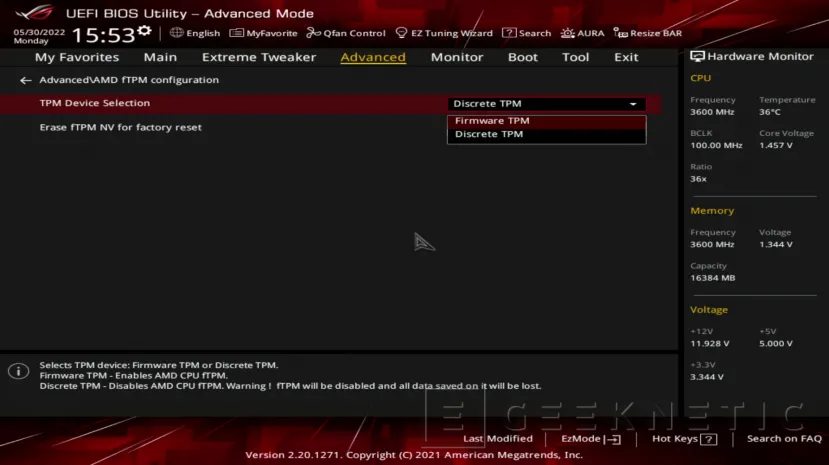
Esta funcionalidad se podrá encontrar en todos los dispositivos modernos que tengan el AMD Platform Security Processor (PSP) que vienen a ser todas las CPUs desde los AMD Ryzen, y todos los sistemas de Intel que tengan el Intel Platform Trust Technology (PTT) que se empezó a integrar en chipsets fabricados a partir de 2008.
TPM emulado
Por último, hay una última posibilidad de tener TPM, y es emulándolo desde el sistema operativo, lo cual puede resultar útil para hacer pruebas o para usarlo en máquinas virtuales, pero no es recomendable usarlo como un TPM normal debido a que se puede ver comprometido fácilmente al ejecutarse sus procesos como el de cualquier aplicación normal del ordenador y no en un entorno seguro separado.
Cómo saber si nuestro ordenador tiene TPM
Para saber si nuestro sistema incluye la funcionalidad TPM hay dos procesos que podemos seguir, uno primero que es ver si físicamente disponemos de ese chip, lo cual requiere abrir el ordenador y no es muy recomendable, y uno segundo que es mirar usando programas o metiéndonos en el BIOS de nuestro ordenador para ver si disponemos de la tecnología.
Mirar si tenemos un chip físico
Este procedimiento solo lo podremos hacer en ordenadores de sobremesa, ya que abrir un portátil suele ser complejo y para ver todos sus circuitos integrados suele ser necesario desmontarlo completamente. En el caso de los ordenadores de sobremesa, el Chip TPM tendrá que ir enchufado al puerto TPM correspondiente, como comentamos antes, por lo que lo primero será localizar el puerto y ver si hay algo enchufado a él.

El puerto suele tener la forma de la foto anterior, aunque dependiendo de la marca puede variar. Lo mejor es ayudarse del manual de la placa base para localizarlo más fácilmente o de la guía que publicamos aquí para reconocer los diferentes puertos de nuestra placa base.
Mirar si tenemos la funcionalidad TPM activada
A veces, aunque no hayamos tocado nada, las funciones del TPM vienen ya activadas por defecto. Podremos ver esto accediendo en Windows al panel de seguridad, después a la pestaña de Seguridad del dispositivo, y allí si tenemos un TPM activado aparecerá un apartado llamado procesador de seguridad, donde nos aparecerán todos los detalles del TPM, como su versión o su implementación (su fabricante) el cual si es Intel o AMD suele referirse a que es un TPM por firmware.
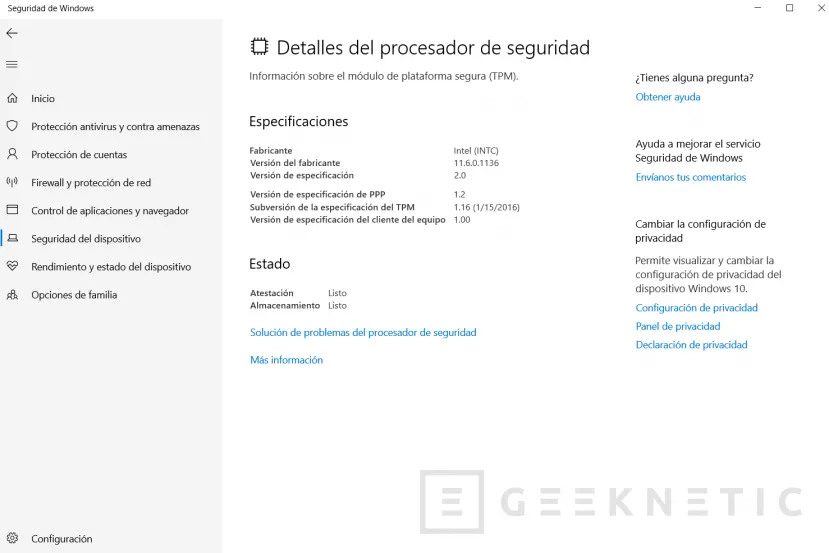
Ver si tenemos la opción de activar el TPM por firmware
Como hemos comentado antes, es común que nuestro ordenador tenga un TPM implementado por firmware al integrarse esta funcionalidad en la mayoría de equipos modernos. Pero es muy frecuente, sobre todo en ordenadores de sobremesa que por defecto venga desactivada esta opción en el BIOS, por lo que no es una mala idea dirigirse a él y buscar la opción que suele aparecer con un nombre similar a fTPM, TPM, Intel Platform Trust Tech (IPTT) o PCH-FW. Otra vez, es recomendable consultar el manual de la placa base para saber el nombre exacto del ajuste.
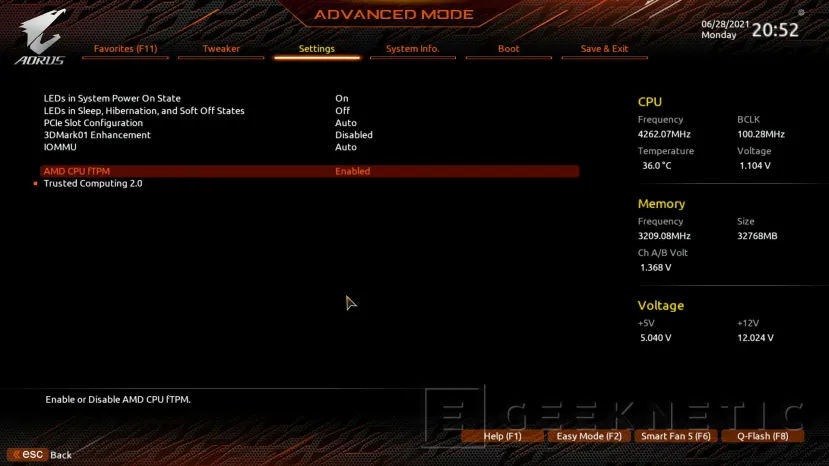
El TPM mejora la seguridad de nuestro PC
Aparte de ser un requisito para poder instalar Windows 11, el TPM también ofrece muchas características de seguridad para proteger nuestro ordenador e información y se puede usar en otros sistemas operativos como Windows 10 o Linux, aunque no sea un requisito obligatorio.
Una de las funcionalidades que ofrecen los TPM es la encriptación de información, pudiendo asegurar discos duros siendo este chip el responsable de asegurar el proceso, también permite mantener la integridad de las contraseñas y de la información de seguridad que se almacena en el dispositivo.

Otra cosa para la que sirve el chip es para asegurar la integridad del equipo y de sus procesos y programas, así como la identificación de piezas destinadas a la seguridad. Por lo que, aunque no sea un requisito, sí que es recomendable utilizarlo y tenerlo activado en nuestro ordenador para tener así una capa extra de seguridad que, aunque no seamos conscientes, seguramente nuestro ordenador ya la tenga lista para utilizar.
Fin del Artículo. ¡Cuéntanos algo en los Comentarios!











